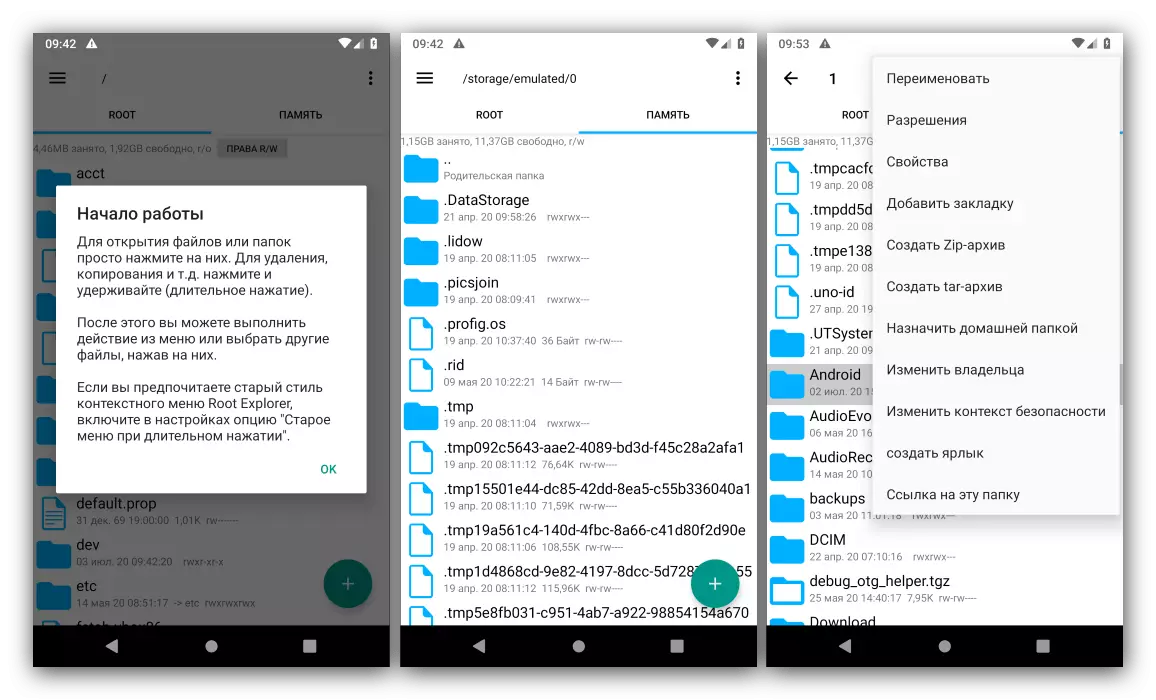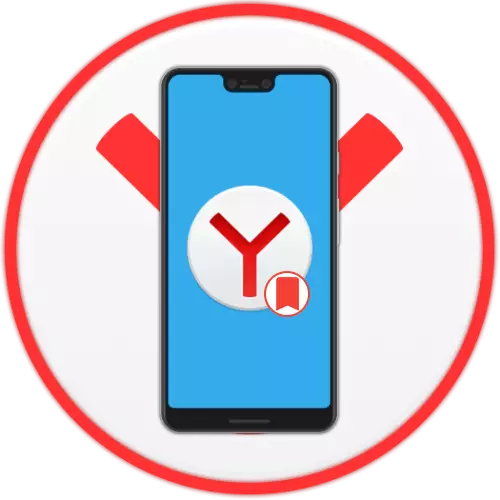
Option 1: Voir les signets enregistrés dans le navigateur
Si sous la requête des signets de Mobile Yandex.Browser, vous voulez dire la visualisation classique des pages Web enregistrées, vous pouvez le rendre très simple. Ceux qui ont créé des signets sur un périphérique mobile sans autorisation dans le profil YANDEX les trouveront facilement dans l'une des partitions de menu, et si vous devez afficher les signets effectués précédemment sur n'importe quel appareil via un navigateur Yandex et stocké par la synchronisation ou Intérêts Emplacement des liens des collections, il faut d'abord aller sur votre compte.
- Étant sur n'importe quelle page de navigateur, cliquez sur le bouton avec les onglets situés sur le panneau inférieur.
- Encore une fois avec le panneau inférieur, appuyez sur la touche avec l'icône de pignon.
- Si vous avez déjà conservé des sites sur des signets sur ce smartphone, tous apparaîtront comme une liste dans cette fenêtre (1). Les utilisateurs qui recherchent des références stockées dans des collections doivent passer à l'onglet approprié via le haut du navigateur (2).
- Tous ceux qui souhaitent accéder aux signets et aux collections de leur profil, mais ne l'ont pas encore remplie, vous devrez activer la synchronisation. Pour ce faire, appuyez sur le bouton situé immédiatement.
- Entrez votre nom d'utilisateur et votre mot de passe, et après une connexion réussie, allez à Afficher les signets.
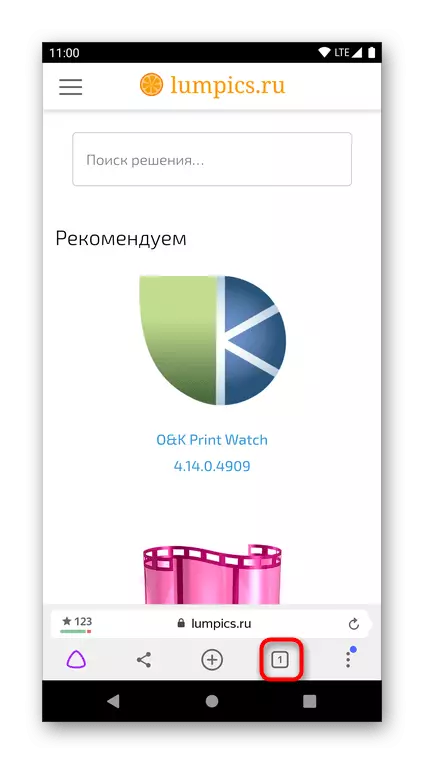
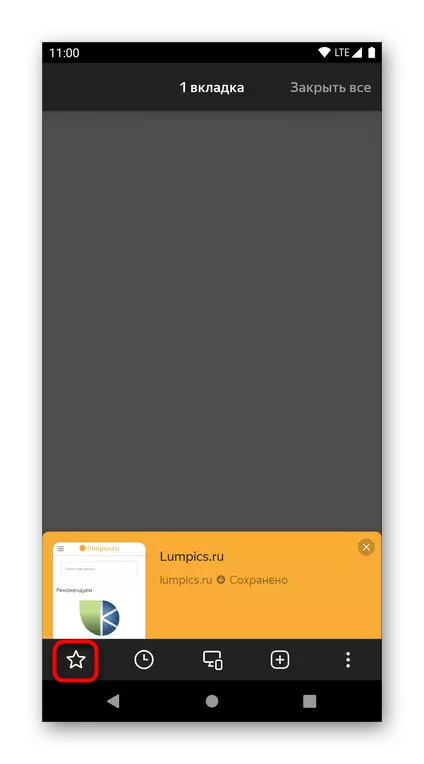
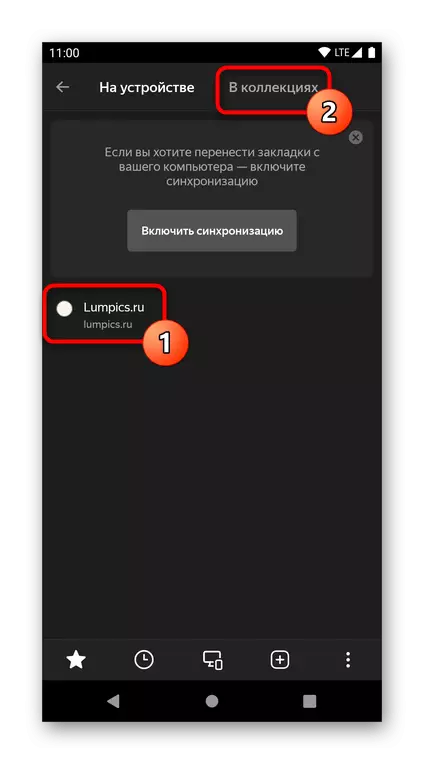
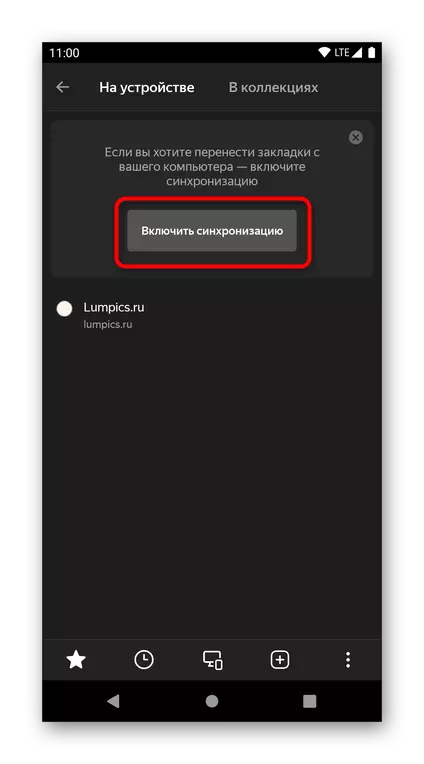
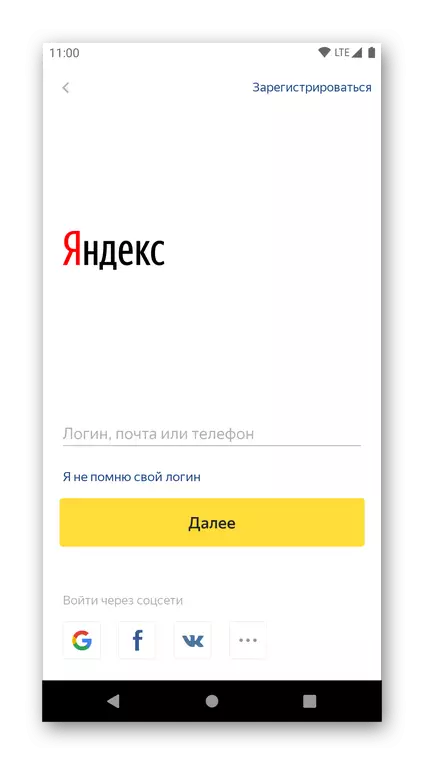
Option 2: Recherchez un fichier avec des signets dans la mémoire du smartphone
Tous les utilisateurs n'ont pas besoin de voir exactement la liste des signets - dans de rares cas, le propriétaire d'un appareil mobile avec Android doit connaître exactement l'emplacement du fichier dans lequel ils sont stockés. Vous ne pouvez pas voir leur Jowle habituelle, car les fichiers système de ce système d'exploitation sont cachés et de les voir, vous devrez obtenir des droits root.
- La procédure d'obtention des droits des racines prive le dispositif de garantie et réduit sa sécurité, il est donc logique de contacter cette procédure dans une situation où la nécessité d'obtenir des opportunités de gestion de smartphones étendues dépasse les conséquences négatives possibles.
En savoir plus: obtenir les droits des racines sur Android
- Après cela, vous devrez installer n'importe quel conducteur sur le smartphone pouvant donner accès aux fichiers système, tels que l'explorateur racine.
En savoir plus: gestionnaires de fichiers avec accès root pour Android
- Avec cela, il reste seulement d'aller au dossier où le navigateur Yandex est installé. Maintenant, c'est /data/user/0/com.yandex.browser/app_chromium/default/. Si vous essayez d'accéder à cet endroit sans droits root, vous verrez un dossier vide, sans fil de fichiers. Dans le cas où et avec des droits root, il n'est pas possible de trouver des fichiers sur ce chemin, ouvrez le dossier / Données / utilisateur / et recherchez votre conducteur Ecrire "Yandex" ou "com.yandex.browser".
- Dans le dossier "Par défaut", vous avez besoin du fichier "Signets". Il peut être copié ou, par exemple, essayer d'insérer un fichier avec des signets à partir d'un ordinateur.